ポッドキャストを聞くことは良い趣味とみなされています。それで、あなたは知りたいかもしれません Android 版 Google Play ミュージックでポッドキャストを使用するにはどうすればよいですか?
それでは、これ以上の話はやめて、始めましょう:
目次
Android 版 Google Play ミュージックでポッドキャストを使用するにはどうすればよいですか?
Google Play でポッドキャストを使用しているとき Android 用の音楽、たくさんのセクションがあります。したがって、それらの多くについては簡潔に説明します。それでは、始めましょう:
セクション 1: ポッドキャストの検索と購読。
最初のセクションでは、Google Play Music でポッドキャストを見つけて購読する方法について説明します。それでは、見てみましょう Google Play Musicでポッドキャストを取得して購読するにはどうすればよいですか?
#1ステップ: したがって、ポッドキャスト セクションを見つけて購読するこの最初のインスタンスでは、まずデバイスで Google Play ミュージック アプリケーションを起動する必要があります。そのためには、Android デバイスのアプリドロワーに移動して、Google Play ミュージック アプリのアイコンを見つけます。見つかったら、それをタップするだけで、Google Play ミュージック アプリが開きます。
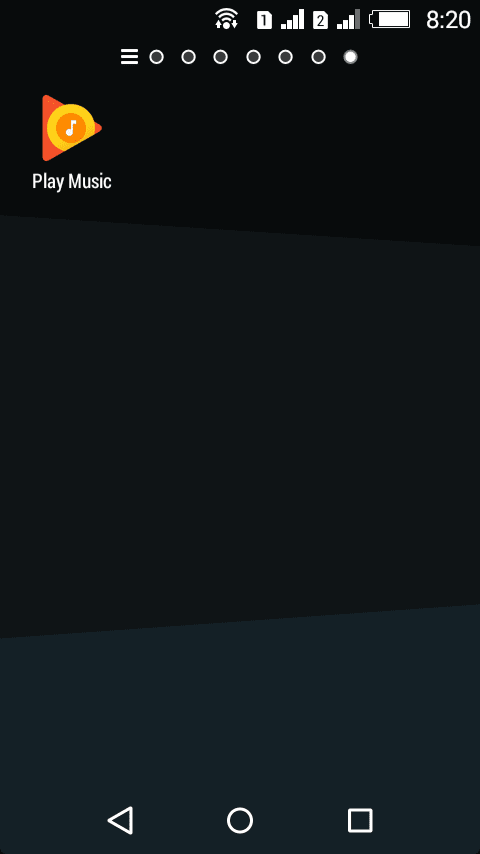
上記の手順を完了したら、次の手順に進む準備が整います。
#2ステップ: この XNUMX 番目のステップでは、 Google Playで 音楽画面。ここまで来たら、アプリケーションのメニューに対応する XNUMX 本の水平線またはハンバーガー アイコンをタップする必要があります。
次に、次のメニューから、 ポッドキャスト オプションを選択します。
#3ステップ: ポッドキャストを検索するには XNUMX つの方法があり、それらについては以下に説明します。
1) トップチャート: ここでは、宣伝されている最も人気のあるポッドキャスト、または最も聴かれているポッドキャストが表示されます。
2)検索: ポッドキャスト ウィンドウの右上隅に虫眼鏡のようなアイコンが表示され、それをタップすると検索フィールドが表示されます。したがって、特定のポッドキャストを検索したい場合、これは非常に役立ちます。
3) すべてのカテゴリ: この XNUMX 番目のオプションでは、現在 Google Play Music で利用できるすべての種類のポッドキャストが表示されます。したがって、ここから目的のポッドキャストを参照することもできます。
#4ステップ: したがって、ステップ 3 を実行した後、聴きたいポッドキャストを選択した可能性があります。したがって、購読するには、希望するポッドキャスト名をタップし、その後に表示されるウィンドウから購読ボタンを見つけてタップするだけです。
最近のアクティビティによってプロンプトが表示されます。したがって、次の XNUMX つのエピソードを自動ダウンロードしたい場合は、その横にあるチェックボックスをオンにします。同様に、新しいコンテンツが追加された直後の通知を見逃したくない場合は、通知オプションの横にあるチェックボックスをオンにする必要があります。
非常にわかりやすい再生順序を決定することもできます。
したがって、すべての作業が完了したら、最後にもう一度購読ボタンをタップする必要があります。これで、最初のセクションは完了です。
セクション 2: サブスクリプションの管理。
したがって、このステップでは、購読済みのサブスクリプションの管理を扱います。 ポッドキャスト。それでは、それがどのように行われるかを見てみましょう:
#1ステップ: 当然のことながら、デバイスで Google Play ミュージック アプリケーションを起動する必要があります。
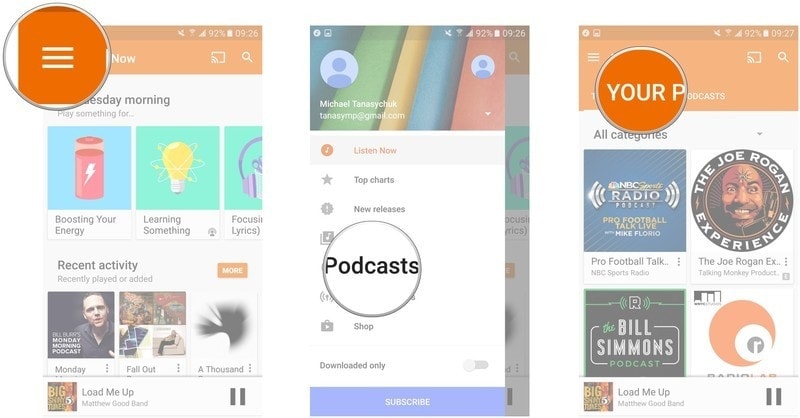
#2ステップ: ウィンドウの左上隅にあるハンバーガーのアイコンをタップします。続いてメニューからポッドキャストをタップします。
#3ステップ: ステップ#2の後、「ポッドキャスト」オプションをタップする必要があります。
#4ステップ: ステップ 3 を完了すると、購読しているすべてのポッドキャストのリストが表示されます。したがって、サブスクリプションを管理したいポッドキャストを探す必要があります。ポッドキャストを見つけるには、その横にある XNUMX つの縦のドットをタップし、次のことを選択します。 サブスクリプションを管理する.
#5ステップ: 次のウィンドウで利用できるオプションについては、最初のセクションですでに説明しました。そのため、最初のセクションのステップ #4 を検討してください。
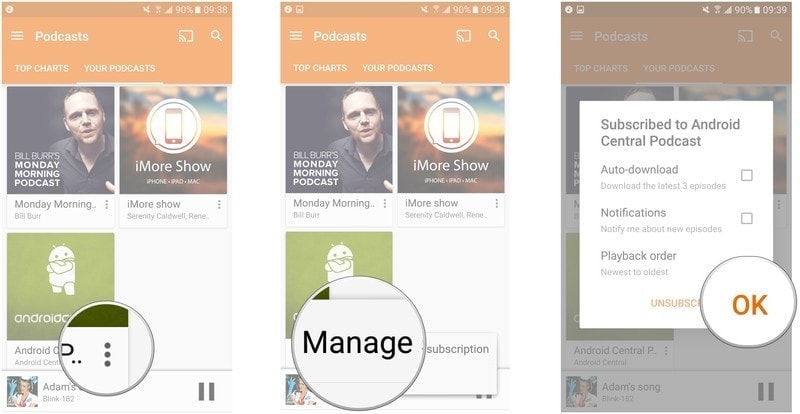
完了したら、「OK」をタップします。
以上が、Google Play Music でポッドキャストの購読を管理する方法でした。
セクション 3: ポッドキャストの共有。
ポッドキャストを友達と共有したいとします。したがって、このセクションでは、簡単な手順でそれを行う方法を説明します。
#1ステップ: まずはGoogle Playアプリを起動し、左上のハンバーガーアイコンをタップします。この後、オプションからポッドキャストを選択します。
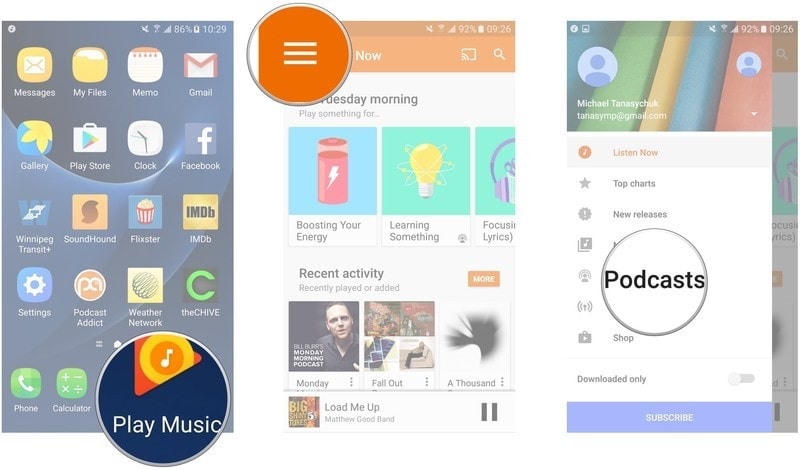
#2ステップ: 次に、この XNUMX 番目のオプションでは、画面の上部中央に配置されているポッドキャストをタップします。ウィンドウの右上隅にある検索バーを使用して、目的のポッドキャストを検索することもできます。
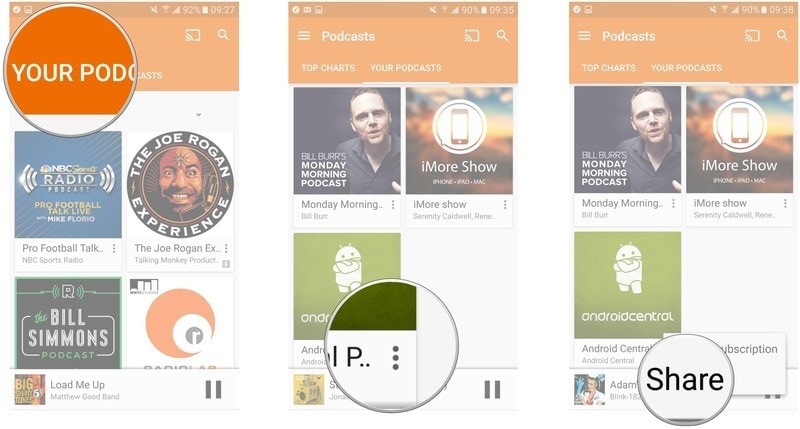
#3ステップ: 次に、共有したいポッドキャストの横にある XNUMX つの縦のドットをタップします。次に、オプションから共有を選択します。これにより、ポッドキャストを送信できるすべてのプラットフォームが含まれるウィザードが表示されます。したがって、Facebook、電子メール、メッセージなどから選択できます。
そこで、Facebook 経由で共有したいとします。したがって、行う必要があるのは、Facebook をタップして、[投稿] をタップすることだけです。万歳! Facebook 上の友達とポッドキャストを共有する作業が完了しました。
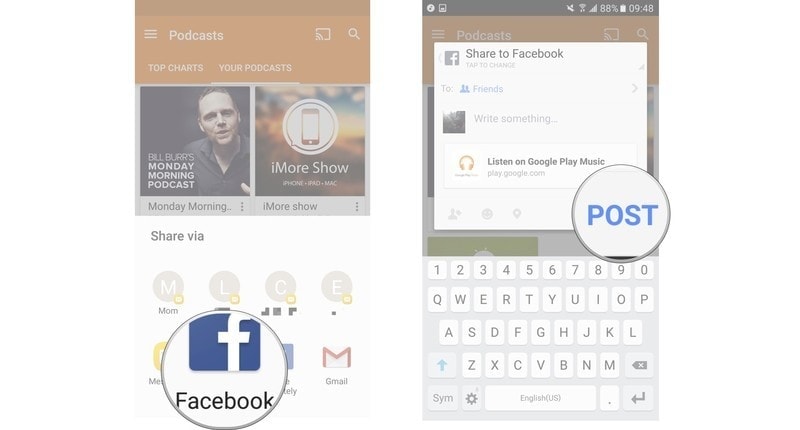
まとめ:- Android 用 Google Play Music でポッドキャストを使用する方法は?
したがって、このまとめのセクションでは、この記事の最後に進みます。 Android 版 Google Play ミュージックでポッドキャストを使用するにはどうすればよいですか? しますか これがあなたの探求に役立つかもしれないことを願っています ウェブ上の Google Play Music でポッドキャストを使用するにはどうすればよいですか?
この記事が気に入ったら、コメントセクションからお知らせください。 ご連絡をお待ちしております。 また、この記事を仲間と共有してください。
さらに、ポッドキャストを使用する他の方法に精通している場合は、便利な方法でお知らせください。 あなたの助けは大歓迎です。
通り過ぎて読んでくれてありがとう。
今後ともよろしくお願いいたします。
クイックリンク-




